Skelbimas
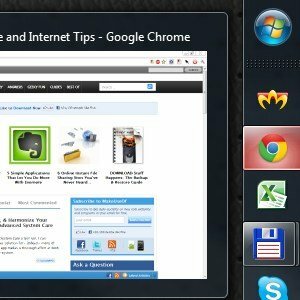 „Windows 7“ užduočių juosta atrodo gana prabangiai, tačiau jos funkcionalumas taip pat yra sudėtingas. Žinoma, bet kas gali suaktyvinti programą spustelėdamas jos piktogramą. Bet ar žinote, kas atsitinka, kai spustelite vidurinįjį klavišą? Ar žinojote, kad yra būdas paleisti programą kaip administratorių tiesiai iš užduočių juostos piktogramos? Skaitykite toliau ir sužinokite, kaip tai padaryti!
„Windows 7“ užduočių juosta atrodo gana prabangiai, tačiau jos funkcionalumas taip pat yra sudėtingas. Žinoma, bet kas gali suaktyvinti programą spustelėdamas jos piktogramą. Bet ar žinote, kas atsitinka, kai spustelite vidurinįjį klavišą? Ar žinojote, kad yra būdas paleisti programą kaip administratorių tiesiai iš užduočių juostos piktogramos? Skaitykite toliau ir sužinokite, kaip tai padaryti!
Vidutinio paspaudimo magija
Vidutinio paspaudimo paspaudimas iš tikrųjų atlieka du atvirkštinius veiksmus. Jis gali būti naudojamas uždaryti programos egzempliorių arba atidaryti naują egzempliorių. Kaip taip, klausiate? Peržiūrėkite šią ekrano kopiją, kad suprastumėte:
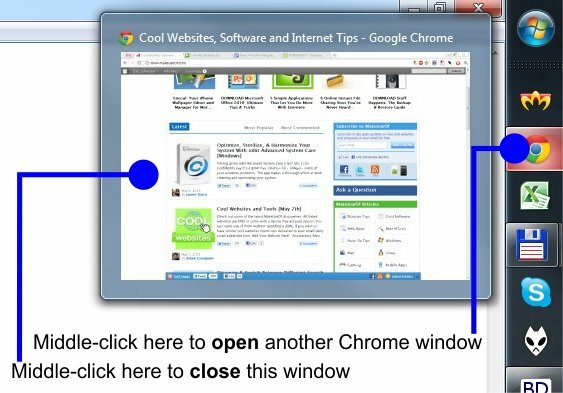
Kitaip tariant, jei viduriniu pelės klavišu spustelėsite piktogramą, gausite naują programos egzempliorių. Jei viduriniu pelės klavišu spustelėsite „Aero Peek“ miniatiūrą, dabartinis langas bus uždarytas.
Vykdyti kaip administratorius
Norėdami paleisti programą iš „Windows 7“ užduočių juostos kaip administratorius, kairiuoju pelės klavišu spustelėkite jos piktogramą, laikydami nuspaudę klavišus „Shift“ ir „Ctrl“. „Windows“ iššoks UAC raginimas, kuriame bus prašoma administratoriaus teisių, o kai patvirtinsite, programa veiks su padidintomis teisėmis. Pastaba: jei programa jau veikia, „Windows“ tiesiog atidarys naują jos egzempliorių, o ne padidins esamą egzempliorių (techniškai to padaryti negalima).
Pakeiskite „Aero Peek“ miniatiūrų dydį
Šį kitą triuką reikia atsisiųsti, tačiau jis yra nemokamas, mažas ir jį reikia paleisti tik vieną kartą. Tai programa, vadinama „Windows 7“ užduočių juostos miniatiūrų tinkinimo priemonė, ir tai leidžia nustatyti daugybę parametrų, turinčių įtakos užduočių juostos miniatiūroms:
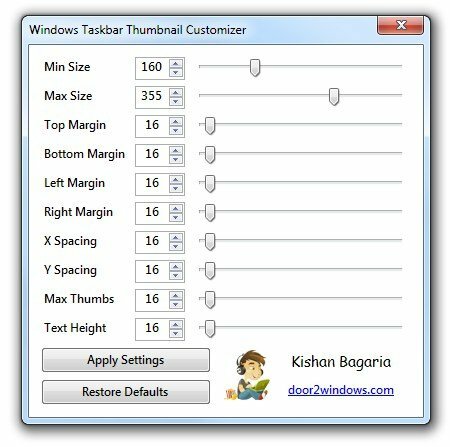
Savo sistemoje aš tiesiog pasirinkau didesnes miniatiūras. Manau, kad jie yra labai patogūs, ypač kai esu šiek tiek toliau nei įprastai nuo monitoriaus. „Windows“ užduočių juostos miniatiūrų tinkinimo priemonė nereikalauja administratoriaus privilegijų, yra mobilioji ir nemokama, o paleidę ją ir nustatę parametrus pagal savo skonį, galite net pašalinti iš savo sistemos.
Išjungti „Aero Peek“ darbalaukyje
Prieš kelias dienas mano draugas (kuris yra Windows 7 naujokas) pateikė įdomų skundą. Dirbant su nešiojamuoju kompiuteriu visi langai retkarčiais išnykdavo. Ji tiesiog linksmai spausdintų, o staiga pro langus išlįstų bukas, ir viskas dingsta. Nereikia nė sakyti, kad ji buvo nusivylusi. Tada pažiūrėjau į jos sąranką ir paslaptis buvo išspręsta. Ji naudojo išorinę pelę ir karts nuo karto stumdydavo ją riešą vesdama.
Žymeklis buvo arti apatinės dešinės ekrano srities, kur galima rasti darbalaukio „Aero Peek“ viešosios interneto prieigos tašką. Kai pelė užvesdavo virš šios viešosios interneto prieigos taško, visi langai iš tikrųjų „išnykdavo“ (tapdavo skaidrūs), o darbalaukis būtų matomas. Jai nebuvo aišku, kur yra žymeklis, nes jis buvo beveik už ekrano ribų.
Kai nutinka kažkas panašaus, galite tiesiog išjungti „Aero peek“ darbalaukyje, pavyzdžiui:
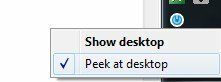
Tai yra apatinė dešinė užduočių juostos sritis (kuri mano atveju yra vertikali). Tiesiog dešiniuoju pelės mygtuku spustelėkite darbalaukio „Aero Peek“ viešosios interneto prieigos tašką ir pasirodys meniu, leidžiantis jį išjungti. Tiesiog panaikinkite žymėjimą "Žvilgtelėkite į darbalaukį“, ir jūs galite eiti. Dabar langai nustos „nykti“.
Jūsų eilė dabar
Kokių svarbių „Windows 7“ užduočių juostos gudrybių praleidau? Ką pirmiausia parodote pradedantiesiems draugams, kai jie pradeda naudoti „Windows 7“? Praneškite mums komentaruose!